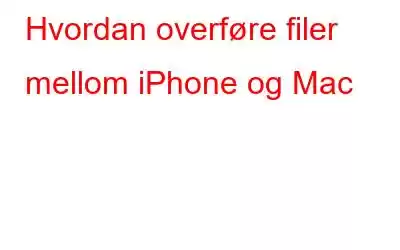Visste du at det er 7 unike måter å overføre filer mellom iPhone og Mac på? Ja, du hørte det riktig! I vårt daglige liv har vi en tendens til å slite mye når det kommer til å dele data mellom enheter. er det ikke? Men når du først har lært om de enkleste metodene for å overføre data mellom iPhone og Mac, kan du gjøre denne jobben som en proff mens du krever minimalt med tid og krefter.
Bildekilde: iPhone Photography Skole
Så, enten du vil overføre en gruppe bilder fra den siste ferien din, hele musikkbiblioteket ditt, en haug med dokumenter, ringetoner, notater eller hva som helst, kan du raskt overføre filer mellom iPhone og Mac ved å bruke metodene nedenfor.
Sånn!
Les også: Slik synkroniserer du kontakter fra iPhone til Mac
Hvordan overføre filer mellom iPhone og Mac
Metode #1: Bruk iTunes-fildeling
For å dele filer fra iPhone til Mac ved hjelp av iTunes-fildelingsfunksjonen, sørg for at at du har den nyeste versjonen av macOS og iTunes installert på enheten din. Fildelingsfunksjonen på Mac kan brukes til å overføre filer opprettet av Keynote, Pages og Number-appen. Vil du lære hvordan du kan bruke iTunes-fildelingsalternativet til å dele filer mellom iPhone og Mac? Les videre.
Koble iPhone til Mac med en USB-kabel.
Start iTunes-appen på Macen. I iTunes-appen trykker du på enhetens ikon plassert på den øverste menylinjen.
Når enhetens innhold er lastet inn i iTunes-vinduet, trykker du på alternativet "Fildeling" plassert i venstre menypanel.
I neste trinn velger du den respektive appen fra listen hvis data du trenger å dele: Keynote, Numbers eller Pages.
Trykk på "Legg til"-knappen for å begynne å dele filer. Velg alle filene du trenger å overføre fra iOS-enheten til Mac. Trykk på "Lagre"-knappen for å velge stedet der du vil lagre filene dine på Mac.
Og det er gjort!
Også les: Slik deler du passord ved å bruke AirDrop på iPhone, iPad og Mac
Metode #2: Bruke AirDrop
Bildekilde: PC Mag
En annen metode for å overføre filer mellom iPhone og Mac er via AirDrop. iTunes-fildelingsfunksjonen kan bare brukes til å dele filer fra standardapper som Keynote, Numbers og Pages. Men ja, du kan bruke AirDrop til å overføre alle typer data, inkludert bilder, videoer, nettsteder, steder og mer ved å bruke A irDrop-funksjonen.
Ved å bruke AirDrop-funksjonen kan du trådløst overføre filer mellom iPhone og Mac på et øyeblikk. Her er hva du trenger å gjøre.
Åpne først Innstillinger-appen på iPhone og naviger til Generelt> AirDrop. Aktiver nå AirDrop på iPhone ved å bytte fra "Kun kontakter" til "Alle". Pass på at du også slår på Bluetooth og WiFi på iOS-enheten din.
Bildekilde: Lifewire
Etter at du har aktivert AirDrop på iPhone, er neste trinn for å slå PÅ AirDrop på Mac-en. Gå videre til Finder> Go> AirDrop. Aktiver Bluetooth, WiFi og AirDrop på Mac-en. Sett «Tillat å bli oppdaget»-innstillingen til «Alle».
Velg mottakeren og dra og slipp filene til ikonet for å dele filer.
Du vil motta et varsel på Mac-en din, trykk på "Godta"-knappen for å begynne å dele filer.
Les også: Slik deler du passord med AirDrop på iPhone, iPad og Mac
Metode #3: Via e-post
En annen enkel metode for å overføre filer mellom iPhone og Mac er via e-post. Du kan legge ved alle typer filer, inkludert bilder, videoer, lyd, dokumenter osv. som et e-postvedlegg for å dele filer mellom iPhone og Mac.
Bildekilde: Slik gjør du Geek
Start en e-postapp på iPhone. Skriv en ny e-postmelding, legg ved alle filene du trenger å dele til din Mac. Send e-posten til adressen din.
Åpne nå hvilken som helst nettleser på Mac-en, logg på e-postkontoen din og last ned alle vedleggene på datamaskinen.
Metode #4 : Bruk iCloud-stasjonen
Ja, du kan også bruke iCloud-stasjonen til å overføre filer mellom iPhone og Mac. Ved å bruke iCloud-stasjonen kan du dele word-dokumenter, PPT- og Excel-filer og mer.
Slå først på iCloud Drive på iPhone. Åpne Innstillinger-appen, trykk på profilikonet ditt, og velg deretter "iCloud". På iCloud-innstillingssiden, bla ned og aktiver "iCloud Drive".
Neste trinn er å slå på iCloud Drive-funksjonen på Mac-en. Trykk på Apple-ikonet, velg Systemvalg> iCloud> iCloud Drive.
Bildekilde: Mac-rykter
Når iCloud Drive-vinduet vises på Mac-skjermen , last opp filene dine fra målenheten til Mac-en.
Metode #5: Via Dropbox eller Google Disk
Du kan også bruke andre skylagringsplattformer som Dropbox eller Google Drive for overføre data fra iPhone til Mac.
Installer Dropbox- eller Google Drive-appen på begge enhetene dine (iPhone og Mac).
Bildekilde: Business Insider
Last opp filene dine fra kildeenheten til målenheten din, og det er det!
Metode #6: Synkroniser filene dine over WiFi
For å aktivere WiFi-synkronisering Følg disse trinnene på din Mac:
Koble iPhone til Mac med en USB-kabel.
Start iTunes-appen og trykk på enhetens ikon.
Trykk på «Sammendrag».
Klikk nå for «Synkroniser med denne enheten over WiFi»-alternativet.
Etter at du har aktivert synkroniseringsinnstillingene på Mac, så snart iPhone og Mac vil være koblet til det samme WiFi-nettverket, kan du enkelt synkronisere filer fra iPhone til Mac.
Metode #7: Bruk et tredjeparts filoverføringsverktøy
Sist, men ikke minst, kan du til og med bruke tredjeparts filoverføringsprogramvare for å få jobben gjort. Du kan bruke hvilket som helst iPhone-filoverføringsverktøy til å dele filer fra iOS-enheten din til Mac-en din, inkludert bilder, videoer, lyd, notater, meldinger og annet innhold.
Bildekilde : EaseUS Mobi Mover
Alt du trenger å gjøre er å koble iPhone til Mac, starte filoverføringsverktøyet på Macen, laste opp filene dine og det er det!
Ofte stilte spørsmål -
Sp.1. Hvordan overfører jeg filer fra iPhone til Mac?
Det finnes flere metoder for å dele filer mellom iPhone og Mac. Du kan bruke AirDrop, iTunes fildeling, legge ved filene dine med e-post, DropBox/Google Drive, WiFi-synkronisering eller et hvilket som helst tredjeparts filoverføringsverktøy for å dele bilder, videoer, lyd, notater og andre filer mellom iPhone og Mac.
Sp.2. Hvordan overfører jeg filer mellom Apple-enheter?
For å overføre filer mellom Apple-enheter kan du bruke en innebygd funksjon kalt AirDrop for å enkelt dele filer på iPhone, Mac, iPad, iPod Touch . AirDrop lar deg umiddelbart dele filer trådløst med Apple-enheter i nærheten.
Sp.3. Kan du AirDrop fra iPhone til Mac?
Ja, du kan AirDrop filene dine fra iPhone til Mac. for å gjøre det, aktiver først AirDrop på både iPhone og Mac. (Aktiver også WiFi og Bluetooth og begge enhetene). I AirDrop-vinduet velger du mottakeren og begynner å motta filer på Mac-en din.
Så folkens, det var 7 unike måter å overføre filer mellom iPhone og Mac på. Du kan bruke hvilken som helst av disse metodene ovenfor for å sha gjenoppta filene dine mellom en hvilken som helst iOS-enhet og Mac innen bare noen få minutter. Hvilken metode bruker du ofte for å dele filene dine fra iPhone til Mac? Del gjerne forslagene dine i kommentarfeltet.
Følg oss på sosiale medier – .
Les: 0